3 migliori rifinitori di film per tagliare i tuoi video
Spesso potresti dover tagliare un video e rimuovere alcune parti indesiderate durante la sua creazione. Stai cercando un rifinitore di film gratuito per accorciare o dividere il tuo video?
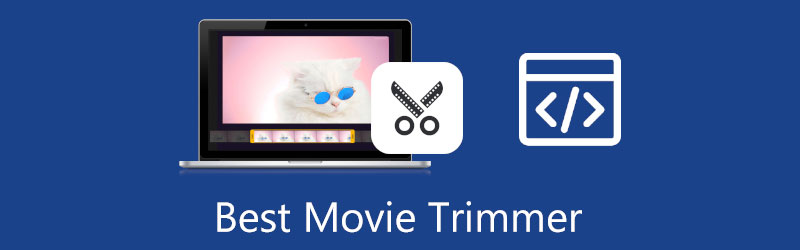
Questo post consiglia 3 strumenti di ritaglio video per tagliare video liberamente su un PC Windows 10/11/8/7, Mac e online gratuitamente. Puoi controllare le loro caratteristiche principali di seguito e scegliere il miglior rifinitore di film per ridurre la durata del video.
- ELENCO GUIDE
- Parte 1. Miglior rifinitore di filmati per computer
- Parte 2. Movie Trimmer ufficiale per i prodotti Apple
- Parte 3. Raccomandazione per il rifinitore di film online gratuito
- Parte 4. Domande frequenti sull'app Movie Trimmer
Parte 1. Miglior rifinitore di filmati per PC e Mac Windows 10/11/8/7
Convertitore video definitivo è uno strumento completo di conversione e modifica video dotato di molte funzioni utili per aiutarti a creare video. Dispone di un rifinitore di film individuale che ti consente di dividere facilmente il tuo video in diversi segmenti e rimuovere quelli non necessari. Supporta altamente 8K/5K/4K, 1080p/720p HD e video SD comuni in tutti i formati video più diffusi, come MP4, MKV, WMV, AVI, FLV, MPEG, MOV, VOB e altri.
Come rifinitore per filmati, ti consente di tagliare qualsiasi video senza ricodificarlo. Non aggiungerà una filigrana al video ritagliato. Inoltre, questo rifinitore di film offre Divisione veloce, Aggiungi segmento, Dissolvenza in apertura, Dissolvenza in chiusura, Unisci e altre utili funzionalità. Puoi scaricarlo gratuitamente e seguire i passaggi seguenti per tagliare facilmente il tuo video.
Scarica e avvia questo Video Converter Ultimate consigliato sul tuo PC o Mac Windows 10/11/8/7. Quando entri, vai al suo Cassetta degli attrezzi e poi scorri verso il basso per scegliere Rifinitore video.

Nel pop-up Rifinitore video finestra, puoi cliccare sull'icona + nella parte centrale per caricare il tuo video.
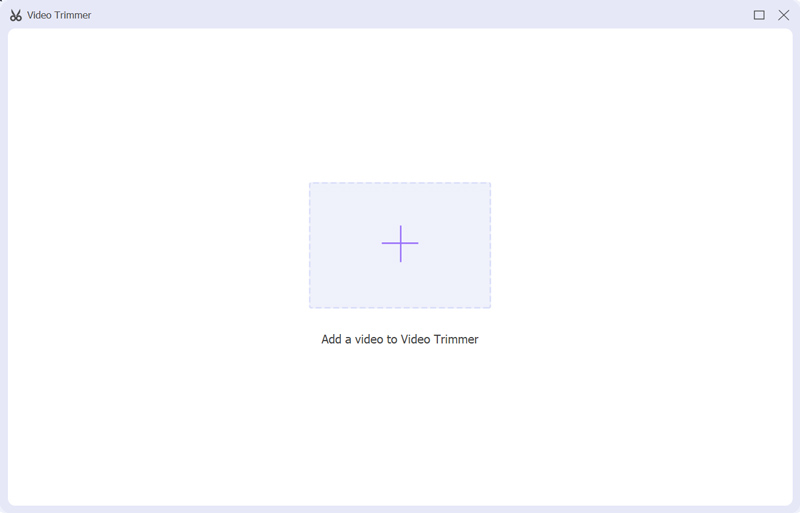
Dopo aver aggiunto un video, il lettore multimediale integrato in questo rifinitore di filmati lo riprodurrà automaticamente. Puoi trascinare i manubri sinistro e destro sulla barra di avanzamento per selezionare i contenuti video utili di cui hai bisogno. Puoi anche inserire direttamente il punto iniziale e quello finale. Come accennato in precedenza, questo rifinitore di film offre anche Divisione rapida e aggiunta di segmenti funzionalità per tagliare rapidamente il tuo video.

Per personalizzare le impostazioni audio e video di uscita, fare clic su Produzione casella per aprire il Impostazioni di uscita finestra. Quindi puoi selezionare formato video, qualità, risoluzione, frame rate, codificatore, canale audio, bitrate e altro. Clicca il OK per confermare le modifiche, quindi fare clic su Esportare per salvare il video ritagliato sul tuo computer.
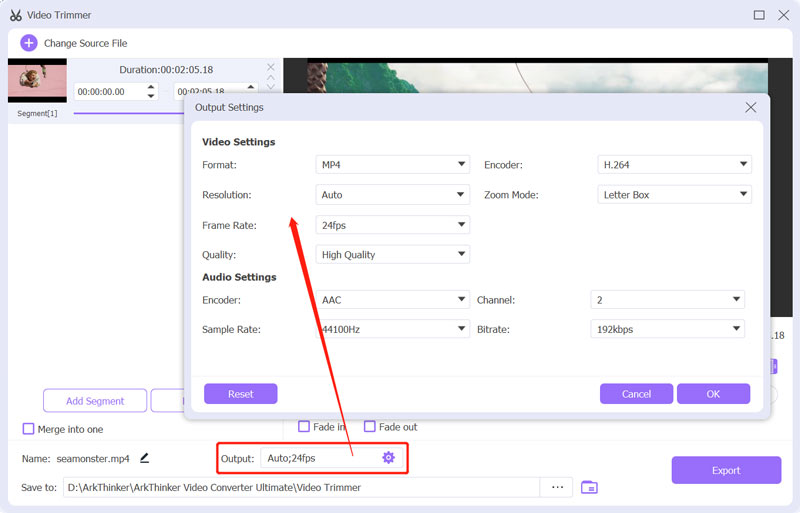
Parte 2. Movie Trimmer gratuito e ufficiale per iPhone, iPad e Mac
iMovie è l'editor video ufficiale di Apple per utenti iPhone, iPad e Mac. Può funzionare come il miglior rifinitore di film gratuito per tagliare video sui dispositivi Apple. È compatibile con molti formati video di uso comune, inclusi MOV, MP4, M4V, FLV e AVI. iMovie ti consente di dividere facilmente un clip video, aggiungere transizioni senza soluzione di continuità e sfumare l'audio.
Quando vuoi ritagliare un video in iMovie, puoi creare un nuovo progetto, aggiungere il file video e quindi trascinarlo sulla timeline. Evidenzia il clip video nella timeline e tieni il puntatore sull'inizio o sulla fine del clip finché non diventa lo strumento di ritaglio del clip. Quindi puoi tagliare liberamente un video in base alle tue necessità.
Rispetto ad altri rifinitori di film, può offrirti un'esperienza di ritaglio video più stabile. Inoltre, ti offre un'ampia gamma di modelli video professionali e immagini di prim'ordine per unire clip video. iMovie supporta anche il lavoro wireless tra dispositivi Mac e iOS.
Parte 3. Rifinitore di filmati online gratuito - Adobe Spark
Se non desideri scaricare alcuna app di ritaglio di filmati di terze parti sul tuo dispositivo per tagliare il tuo video clip, puoi rivolgerti ad alcuni strumenti di taglio video online. Numerosi rifinitori di film online accessibili offerti su Internet possono aiutarti a ridurre rapidamente la durata del video. Tuttavia, la maggior parte di essi non può offrirti una buona esperienza utente a causa del limite di dimensione del file, del formato video non supportato, degli annunci pubblicitari e di problemi con la filigrana. Considerando ciò, qui ti presentiamo il facile da usare Adobe Express.
Adobe Express è un'app di rifinitura video online gratuita e popolare basata su Adobe Premiere. È compatibile con molti formati video di uso frequente come MP4, FLV, AVI e MOV. Questo rifinitore di film online gratuito ti consente di tagliare un video lungo fino a 1 ora. Ti consente di tagliare video su iPhone, telefoni Android e desktop Mac o Windows.
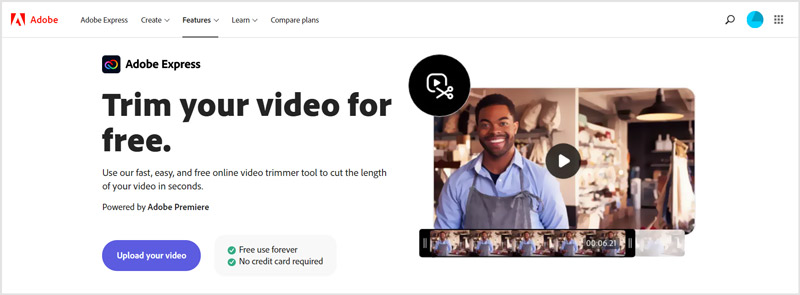
Puoi andare su Adobe Express Taglia video pagina quando desideri tagliare un video online. Clicca sul Carica il tuo video pulsante per selezionare e caricare il file. Successivamente, puoi inserire l'ora di inizio e l'ora di fine per tagliare facilmente il tuo video. Inoltre, puoi trascinare i manubri iniziale e finale sulla barra di avanzamento per ridurre la durata del video in pochi secondi.
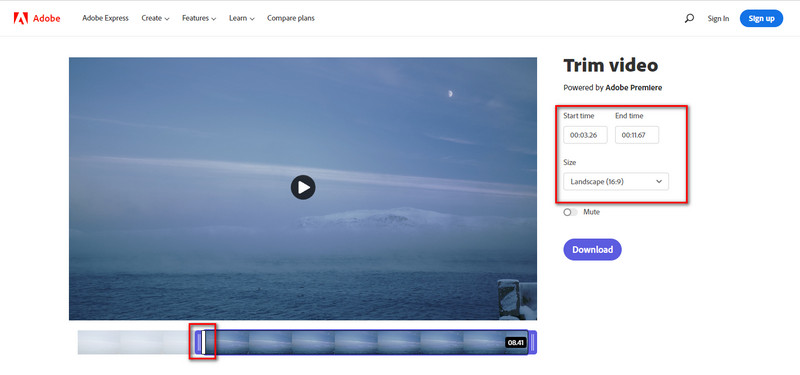
Parte 4. Domande frequenti sull'app Movie Trimmer
Come tagliare gratuitamente un video sul mio iPhone?
Oltre a iMovie, puoi anche utilizzare la funzione di taglio integrata in iOS per dividere gratuitamente un video sul tuo iPhone. Apri il video nell'app Foto, tocca il pulsante Modifica, quindi trascina i manubri iniziale e finale per ritagliare liberamente il video clip.
Posso tagliare gratuitamente i video su un telefono Android?
Android non è dotato di funzionalità integrate di modifica di video o immagini. Ma puoi utilizzare Google Foto per modificare e tagliare facilmente i video.
Qual è il modo migliore per tagliare un video in Windows 10?
Puoi utilizzare l'app Foto preinstallata per dividere gratuitamente un video in Windows 10. Avvia Foto sul tuo computer, aggiungi il video che desideri ritagliare e fai clic sul pulsante Modifica e crea. Successivamente, puoi utilizzare la sua funzione Taglia per tagliare il tuo file video.
Conclusione
Questo post consiglia i tre i migliori rifinitori cinematografici per dividere facilmente i video su PC Windows 10/11/8/7, Mac e online. Puoi scegliere quello che preferisci per modificare e tagliare i tuoi video.
Cosa pensi di questo post? Fai clic per valutare questo post.
Eccellente
Valutazione: 4.6 /5 (basato su 146 voti)
Trova più soluzioni
Come ritagliare l'audio in Audacity, WMP, iMovie, Online, Trimmer Software di editing video gratuito: le 7 migliori app di editing video gratuite Modifica risoluzione video: riduce o aumenta la risoluzione video Le 16 migliori applicazioni di editing video su Windows/Mac/iPhone/Android I 10 migliori compressori video per Mac, Windows, iOS, Android e online 5 migliori compressori MP4 per ridurre le dimensioni dei file video 2022Articoli relativi
- Modifica video
- I 10 migliori cutter MP4 per dispositivi Windows, Mac, iPhone e Android
- Come ruotare un video in iMovie su iPhone, iPad e Mac
- 3 strumenti di rotazione video per ruotare gratuitamente un clip video online
- Come capovolgere o specchiare un video su iPhone, Android e Mac/PC
- Come capovolgere un video in iMovie su iPhone, iPad e Mac 2022
- Scopri come ruotare e capovolgere un video in VLC Media Player
- Dividi il tuo file video di grandi dimensioni con i 3 migliori rifinitori di film del 2022
- Guida dettagliata su come tagliare un video su un telefono Android
- Come ritagliare parti di un video su computer iPhone Android
- Scopri come tagliare un video clip in Adobe After Effects 2022



